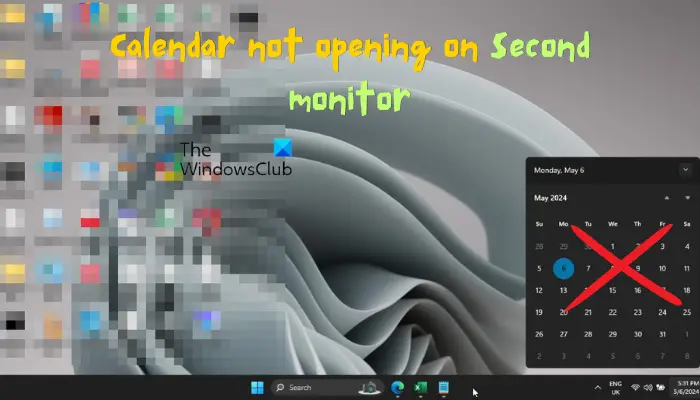Certains utilisateurs disposant d’une configuration à double moniteur sont confrontés à ce problème et déclarent que leur Le calendrier Windows 11 ne s’ouvre pas sur le deuxième moniteur. Bien qu’ils puissent utiliser normalement les deux moniteurs, le calendrier et l’horloge n’apparaissent que sur l’écran principal. Cela peut être gênant, surtout lors des réunions.
Cependant, désormais, cette fonctionnalité n’est disponible que pour Windows 10 et pas encore pour Windows 11. Donc, si vous souhaitez toujours utiliser le calendrier sur le deuxième moniteur fonctionnant sous Windows 11, voici ce que nous vous recommandons.
Le calendrier Windows 11 ne s’ouvre pas sur le deuxième moniteur
Il peut y avoir plusieurs raisons pour lesquelles le calendrier de votre deuxième moniteur ne s’affiche pas. Bien que cela puisse être dû à une mise à jour Windows en attente ou à des paramètres d’affichage incorrects, cela peut également se produire si les paramètres de la barre des tâches ne sont pas définis correctement. Heureusement, nous avons trouvé quelques solutions de contournement pour vous aider à obtenir le meilleur résultat possible.
- Suggestions préliminaires
- Vérifiez les paramètres d’affichage
- Vérifiez les paramètres de la barre des tâches
- Envoyer des commentaires à Microsoft
- Utiliser une horloge de barre des tâches secondaire
1]Suggestions préliminaires
Lire: Comment déplacer la barre des tâches vers le deuxième moniteur sous Windows
2]Vérifiez les paramètres d’affichage
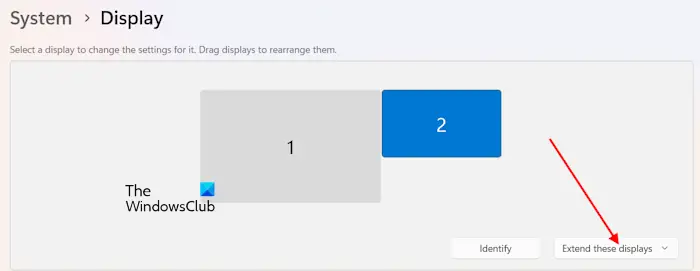
Vous devez ensuite vérifier vos paramètres d’affichage. Dans ce cas, lancez le Paramètres application (Gagner + je), cliquer sur Système sur la gauche, puis sélectionnez Afficher sur la droite.
Maintenant, développez le Affichage multiple section et assurez-vous que les deux écrans sont réglés sur Étendre l’affichage et Ne pas le dupliquer.
Le Étendre l’affichage L’option garantit que le système d’exploitation Windows traite les deux affichages comme des écrans individuels, et non comme un seul.
3]Vérifiez les paramètres de la barre des tâches
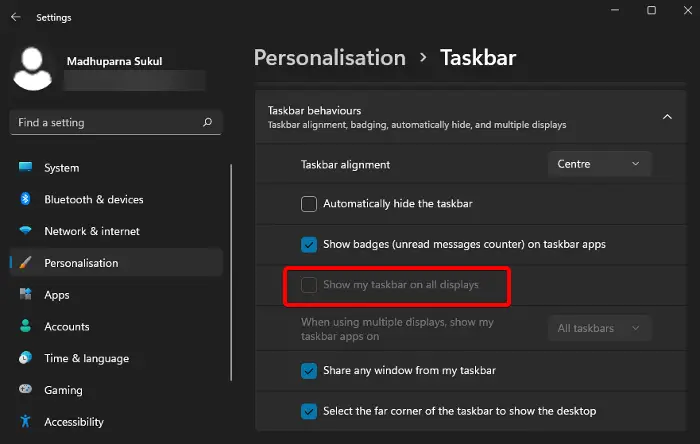
Parfois, les paramètres de la barre des tâches peuvent également être responsables du problème de non-ouverture du calendrier sur le deuxième moniteur sous Windows 11.
Dans ce cas, faites un clic droit sur la barre des tâches et sélectionnez Paramètres de la barre des tâches.
Ensuite, sur la droite, faites défiler vers le bas et développez le Comportements de la barre des tâches section. Ici, cochez la case à côté de Afficher la barre des tâches sur tous les écrans. Cela garantira que la barre des tâches et les autres fonctionnalités associées telles que la fenêtre contextuelle du calendrier s’affichent sur tous les écrans.
Lire: Deuxième moniteur détecté mais ne s’affiche pas sous Windows
4]Envoyer des commentaires à Microsoft
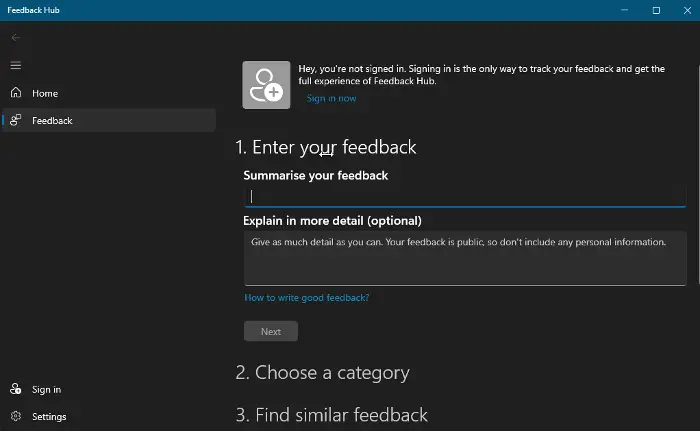
Si le calendrier n’apparaît toujours pas sur le deuxième moniteur, vous pouvez alors fournir un retour à Microsoft pour l’aider à publier un correctif avec ses futures mises à jour. Les commentaires peuvent également aider Microsoft à avoir une idée de la gravité du problème, en leur permettant ainsi d’inclure toutes les fonctionnalités liées au calendrier sur le deuxième moniteur.
Vous pouvez utiliser l’application Feedback Hub pour donner votre avis sur toute modification de fonctionnalité sur Windows 11.
Tout ce que vous avez à faire est d’appuyer sur le bouton Gagner + F combinaison de touches de raccourci pour lancer l’application et suivez les instructions à l’écran pour fournir des commentaires.
5]Utilisez une horloge de barre des tâches secondaire
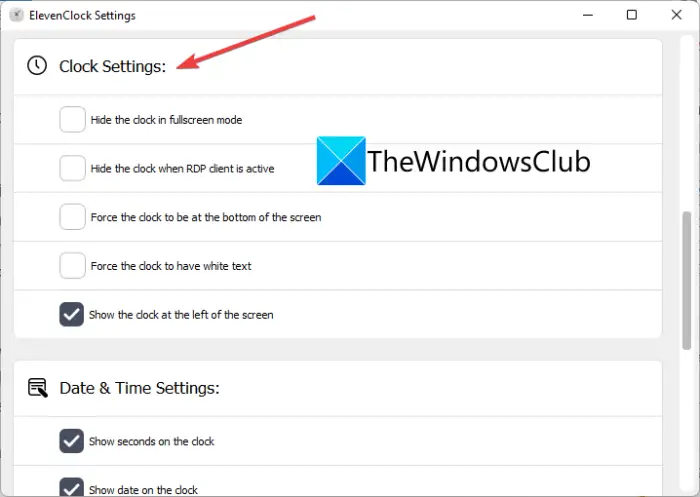
Si la barre des tâches ne fonctionne pas correctement sur le deuxième moniteur, vous pouvez utiliser une horloge de la barre des tâches sur le moniteur secondaire à l’aide d’ElevenClock.
Lire ensuite : Le deuxième moniteur s’allume et s’éteint sur un PC Windows
Pourquoi mon calendrier ne s’affiche-t-il pas dans Windows 11 ?
Si le calendrier ne s’affiche pas sous Windows 11, cela peut être dû à un problème avec le Explorateur de fichiers. Pour résoudre ce problème, ouvrez le Gestionnaire des tâches > rechercher Windows Explorer > clic droit > Redémarrage. Cela aidera à actualiser le système et à restaurer la fonction du calendrier de la barre des tâches, en garantissant qu’il s’affiche comme prévu.
Comment afficher le calendrier sous Windows 11 ?
Pour afficher le calendrier dans Windows 11, cliquez avec le bouton droit sur la barre des tâches et sélectionnez Paramètres de la barre des tâches. Maintenant, dans le Paramètres de la barre des tâches fenêtre, à droite, allez sur Icônes de coin de la barre des tâches > allumez le Calendrier option. Cette action permettra au calendrier d’accéder facilement à votre barre des tâches.